Logic Pro Mac용 사용 설명서
- 환영합니다
-
- 편곡 개요
-
- 리전 개요
- 리전 선택하기
- 리전 일부 선택하기
- 리전 오려두기, 복사, 및 붙여넣기
- 리전 이동하기
- 갭 추가 또는 제거하기
- 리전 재생 지연하기
- 리전 루프하기
- 리전 반복하기
- 리전 리사이즈하기
- 리전 음소거하기 및 솔로 지정
- 리전 타임 스트레치하기
- 오디오 리전 리버스하기
- 리전 분할
- MIDI 리전 디믹스하기
- 리전 결합
- 트랙 영역에서 리전 생성하기
- Mac용 Logic Pro의 트랙 영역에서 오디오 리전의 게인 변경하기
- 트랙 영역에서 오디오 리전 노멀라이즈하기
- MIDI 리전의 가상본 생성하기
- 반복된 MIDI 리전을 루프로 변환하기
- 리전 색상 변경
- 오디오 리전을 Sampler 악기의 샘플로 변환하기
- 리전 이름 변경
- 리전 삭제
- 그루브 템플릿 생성하기
-
- Smart Controls 개요
- 마스터 이펙트 Smart Controls 보기
- Smart Controls 레이아웃 선택하기
- MIDI 컨트롤러 자동 할당하기
- 스크린 컨트롤 자동 매핑하기
- 스크린 컨트롤 매핑하기
- 매핑 파라미터 편집
- 파라미터 매핑 그래프 사용하기
- 스크린 컨트롤의 플러그인 윈도우 열기
- 스크린 컨트롤 이름 변경하기
- 아티큘레이션 ID를 사용하여 아티큘레이션 변경하기
- 스크린 컨트롤에 하드웨어 컨트롤 할당하기
- 저장된 설정과 Smart Controls 수정사항 비교하기
- Arpeggiator 사용하기
- 스크린 컨트롤 움직임 오토메이션하기
-
- 개요
- 노트 추가
- 악보 편집기에서 오토메이션 사용하기
-
- 보표 스타일 개요
- 트랙에 보표 스타일 할당하기
- 보표 스타일 윈도우
- 보표 스타일 생성 및 복제하기
- 보표 스타일 편집하기
- 보표, 성부 및 할당 파라미터 편집하기
- Mac용 Logic Pro의 보표 스타일 윈도우에서 보표 또는 성부를 추가 및 삭제하기
- Mac용 Logic Pro의 보표 스타일 윈도우에서 보표 또는 성부 복사하기
- 프로젝트 간 보표 스타일 복사하기
- 보표 스타일 삭제하기
- 성부 및 보표에 노트 할당하기
- 별개의 보표에 폴리포닉 파트 표시하기
- 악보 기호의 보표 할당 변경하기
- 보표 전체에 걸쳐 노트 묶기
- 드럼 기보법에 매핑된 보표 스타일 사용하기
- 미리 정의된 보표 스타일
- 악보 공유하기
- Touch Bar 단축키
-
-
-
- MIDI 플러그인 사용하기
- 보조 키 컨트롤
- Note Repeater 파라미터
- Randomizer 컨트롤
-
- Scripter 사용하기
- Script Editor 사용하기
- Scripter API 개요
- MIDI 프로세싱 함수 개요
- HandleMIDI 함수
- ProcessMIDI 함수
- GetParameter 함수
- SetParameter 함수
- ParameterChanged 함수
- Reset 함수
- JavaScript 객체 개요
- JavaScript Event 객체 사용하기
- JavaScript TimingInfo 객체 사용하기
- Trace 객체 사용하기
- MIDI 이벤트 beatPos 속성 사용하기
- JavaScript MIDI 객체 사용하기
- Scripter 컨트롤 생성하기
- Transposer 컨트롤
- 트랙에 MIDI 녹음하기
-
- 용어집
- Copyright

Mac용 Logic Pro의 Sculpture 엔벨로프 개요
Sculpture 컨트롤 소스에는 두 개의 엔벨로프가 포함됩니다. 전통적인 신디사이저 디자인에서는 엔벨로프가 시간이 경과하면서 바뀌는 진폭 및 필터 레벨을 제어하는 데 사용됩니다. 그에 비해 Sculpture 엔벨로프는 다음과 같이 사용할 수 있다는 점에서 약간 특별합니다.
기존의 4분할 엔벨로프
MIDI 컨트롤러 모듈레이션
위 두 가지의 조합 - 폴리포닉 재생을 위해 ADSR과 유사한 매크로 파라미터를 사용하는 MIDI 컨트롤러 이동 레코더
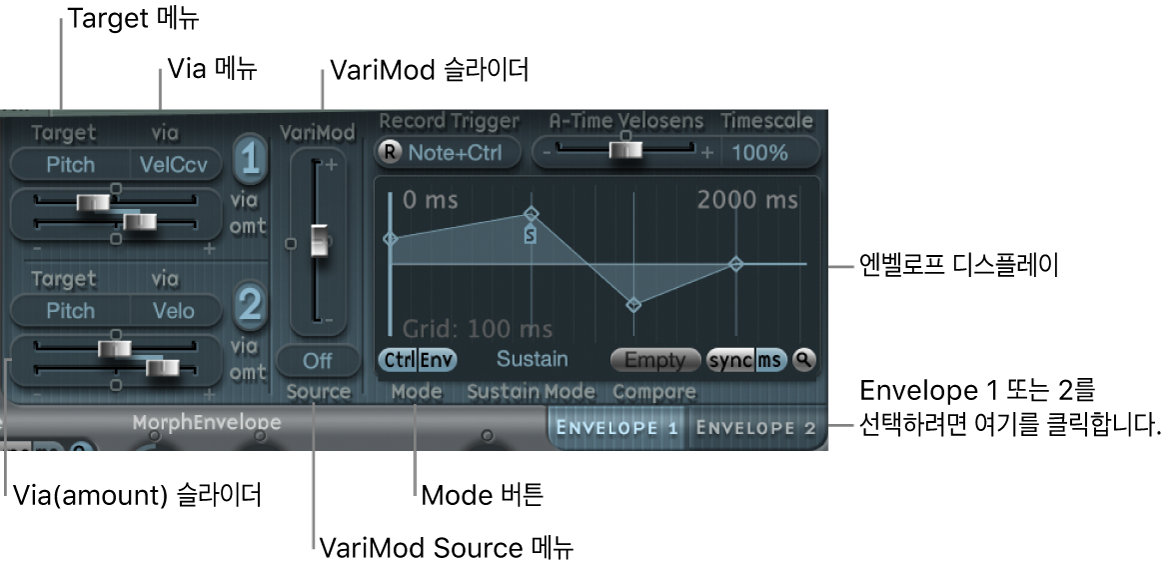
컨트롤 엔벨로프 파라미터
엔벨로프 1/2 버튼: 컨트롤 엔벨로프 1 또는 2를 선택하고 각각의 파라미터에 액세스합니다.
켬/끔 버튼(1 및 2): 컨트롤 엔벨로프 1 및 2 모듈레이션 소스를 켜거나 끕니다.
타겟 팝업 메뉴: 모듈레이션 대상 1과 2를 선택합니다. 선택적인 via 모듈레이션으로 엔벨로프당 두 개의 대상을 할당할 수 있습니다. 대상에는 현악기, 오브젝트, 픽업, Waveshaper 및 필터 파라미터가 포함됩니다.
Via 소스 팝업 메뉴: 엔벨로프 모듈레이션의 양을 조절하는 데 사용되는 모듈레이션 소스를 선택합니다.
Amt 및 Via amount 슬라이더: 모듈레이션 양을 설정합니다. ‘끔’ 이외의 via 소스를 선택한 경우 두 슬라이더를 모두 사용할 수 있습니다.
Amt 슬라이더: 예를 들어 모듈레이션 휠이 최소 위치에 있을 때와 같이, 수신 via 신호가 0일 때의 모듈레이션 양을 설정합니다.
Via 양 슬라이더: 예를 들어 모듈레이션 휠이 최대 위치에 있을 때와 같이, 수신 via 신호가 최대 레벨일 때의 모듈레이션 양을 설정합니다.
VariMod 소스 팝업 메뉴: 모듈레이션 소스를 선택합니다. (VariMod는 녹음된 엔벨로프에만 사용할 수 있습니다.)
VariMod 슬라이더: 엔벨로프 변화량을 설정합니다.
Ctrl/Env 모드 버튼: 컨트롤러(실행 모드) 또는 표준 엔벨로프 동작을 선택합니다. 둘 다 활성화되면 컨트롤러 값이 엔벨로프 출력에 추가되어 모듈레이션 오프셋이 발생합니다.
참고: 엔벨로프가 폴리포닉 모듈레이션 레코더 및 재생 장치로 사용되는 경우 각 노트를 연주할 때 별개의 엔벨로프가 트리거되어 각각의 보이스가 독립적으로 처리됩니다.
엔벨로프 디스플레이: 엔벨로프 곡선을 표시하고 엔벨로프를 녹음하고 편집할 수 있습니다. Sculpture 엔벨로프 디스플레이 및 Sculpture 활성 엔벨로프 컨트롤의 내용을 참조하십시오.